Cómo deshabilitar las notificaciones de discordia en dispositivos móviles y PC
Las notificaciones de Discord te alertan sobre nuevos mensajes y actualizaciones a medida que llegan. Tan útiles como son, estas notificaciones no tardan mucho en volverse una distracción. Afortunadamente, la aplicación Discord te permite desactivar las notificaciones como mejor te parezca.
Entonces, ya sea que desee deshabilitar un usuario específico, un canal, un servidor o la aplicación completa, esta guía lo guiará a través de los pasos necesarios para deshabilitar las notificaciones de Discord en dispositivos móviles y PC. Entonces vamos a comenzar.
Cómo deshabilitar las notificaciones de discordia para un usuario
Si ya no desea recibir notificaciones de un usuario específico de Discord, puede optar por no recibir a esa persona siguiendo los pasos a continuación.
 Cómo controlar las luces inteligentes con Alexa
Cómo controlar las luces inteligentes con AlexaEn la computadora
Paso 1: Inicie la aplicación Discord en su PC y haga clic en el botón Inicio para ver todos sus mensajes directos.
2do paso: Haga clic con el botón derecho en el usuario que desea silenciar, navegue hasta Mute @Username y seleccione una duración preferida.
 Cómo cambiar la zona horaria y la región en Mac
Cómo cambiar la zona horaria y la región en MacUna vez desactivado, ya no recibirá mensajes ni notificaciones de menciones de este usuario.
Asimismo, Discord también te permite deshabilitar las notificaciones para un usuario específico en un canal. Para hacer esto, haga clic con el botón derecho en el nombre de usuario y marque la casilla Silenciar.
En Android o iPhone
Para deshabilitar las notificaciones para un usuario específico en la aplicación móvil Discord, siga los pasos a continuación.
Paso 1: Inicie la aplicación Discord en su Android o iPhone y vaya a la pestaña Amigos.
Lee También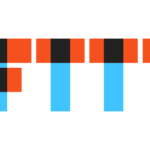 Precios de IFTTT: ¿Vale la pena el costo del Pro?
Precios de IFTTT: ¿Vale la pena el costo del Pro?2do paso: Toque el icono de chat junto al usuario que desea silenciar. Toca el nombre de usuario en la parte superior.
Paso 3: Toque Notificaciones y seleccione cuánto tiempo desea silenciar al usuario.
Lee También Las 7 mejores formas de arreglar el reinicio de Mac debido a un problema
Las 7 mejores formas de arreglar el reinicio de Mac debido a un problema
Si bien la aplicación móvil Discord no le permite silenciar las notificaciones de un usuario específico en un canal, puede evitar que ese usuario reciba notificaciones sobre las actividades de esa persona. Así es cómo.
Paso 1: En la aplicación Discord, toque el icono del servidor a su izquierda. Deslice el dedo hacia la izquierda hasta que vea la lista de miembros.
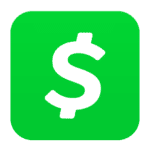 Cash App Review: la forma más fácil de enviar y recibir dinero
Cash App Review: la forma más fácil de enviar y recibir dinero2do paso: Toque el usuario que desea bloquear.
Paso 3: Use el ícono de menú de tres puntos en la esquina superior derecha y seleccione Bloquear.
 Los 6 mejores ratones inalámbricos para Chromebook
Los 6 mejores ratones inalámbricos para ChromebookCómo deshabilitar las notificaciones del canal Discord
Si ya no desea recibir notificaciones de un canal específico de Discord, puede silenciar fácilmente ese canal en la PC y el dispositivo móvil. Así es cómo.
En la computadora
Paso 1: Inicie la aplicación Discord en su PC. Seleccione el servidor a su izquierda y navegue hasta el canal que desea deshabilitar.
2do paso: Haz clic con el botón derecho en el canal, ve a Silenciar canal y selecciona la duración que prefieras.
En Android o iPhone
Paso 1: Abra la aplicación Discord en su Android o iPhone y navegue hasta el canal que desea silenciar.
2do paso: Mantenga presionado el nombre del canal, seleccione Silenciar canal y especifique la duración.
Cómo deshabilitar las notificaciones del servidor Discord
También puede deshabilitar las notificaciones para un servidor completo en Discord. El proceso es bastante similar a silenciar un canal de Discord. Así es cómo.
En la computadora
Para dejar de recibir notificaciones de un servidor, haga clic derecho en el icono del servidor, vaya a Silenciar servidor y seleccione la duración.
En Android o iPhone
Paso 1: En la aplicación Discord de tu teléfono, mantén presionado el ícono del servidor y selecciona Notificaciones.
2do paso: Toque la opción Silenciar en la parte superior y seleccione cuánto tiempo desea silenciar el servidor.
Cómo desactivar todas las notificaciones de discordia
Si desea hacerlo todo, también puede bloquear Discord para que no envíe notificaciones por completo. Así es cómo.
En la computadora
Paso 1: Inicie la aplicación Discord en su PC y toque el ícono de ajustes en la esquina inferior izquierda para acceder a la configuración.
2do paso: Use el panel izquierdo para acceder a las notificaciones en Configuración de la aplicación. Deshabilite las opciones junto a Habilitar notificaciones de escritorio, Habilitar distintivo de mensaje no leído y Habilitar parpadeo de la barra de tareas.
en android
Paso 1: Abra la aplicación Discord y toque el ícono de su perfil en la esquina inferior derecha.
2do paso: Desplácese hacia abajo hasta Configuración de la aplicación y toque Notificaciones. Apague los interruptores junto a las notificaciones del sistema y las notificaciones dentro de la aplicación.
en iPhone
Discord para iPhone solo le permite deshabilitar las notificaciones dentro de la aplicación en el menú de configuración. Para deshabilitar las notificaciones del sistema para Discord, inicie la aplicación Configuración en su iPhone y toque Discord.
Ve a Notificaciones y desactiva Permitir notificaciones.
cerrarlos todos
Es bueno ver cómo Discord te permite tomar el control total de todas las notificaciones que recibes de la aplicación. Puede optar por deshabilitarlos por completo o silenciar a algunos amigos, canales o servidores que chatean. De todos modos, deshabilitar las notificaciones de Discord es bastante sencillo.
Si quieres conocer otros artículos parecidos a Cómo deshabilitar las notificaciones de discordia en dispositivos móviles y PC puedes visitar la categoría Informática.

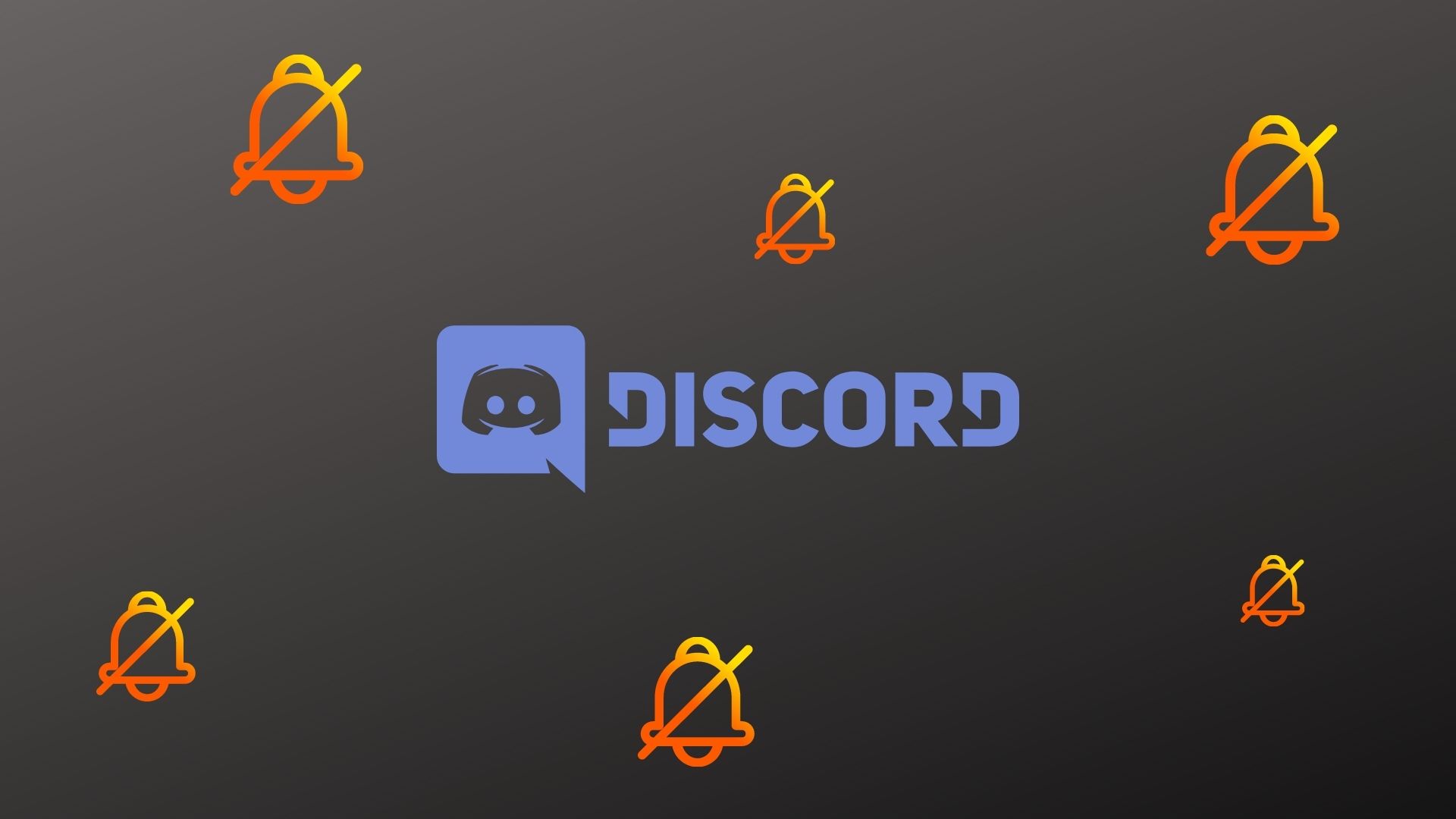
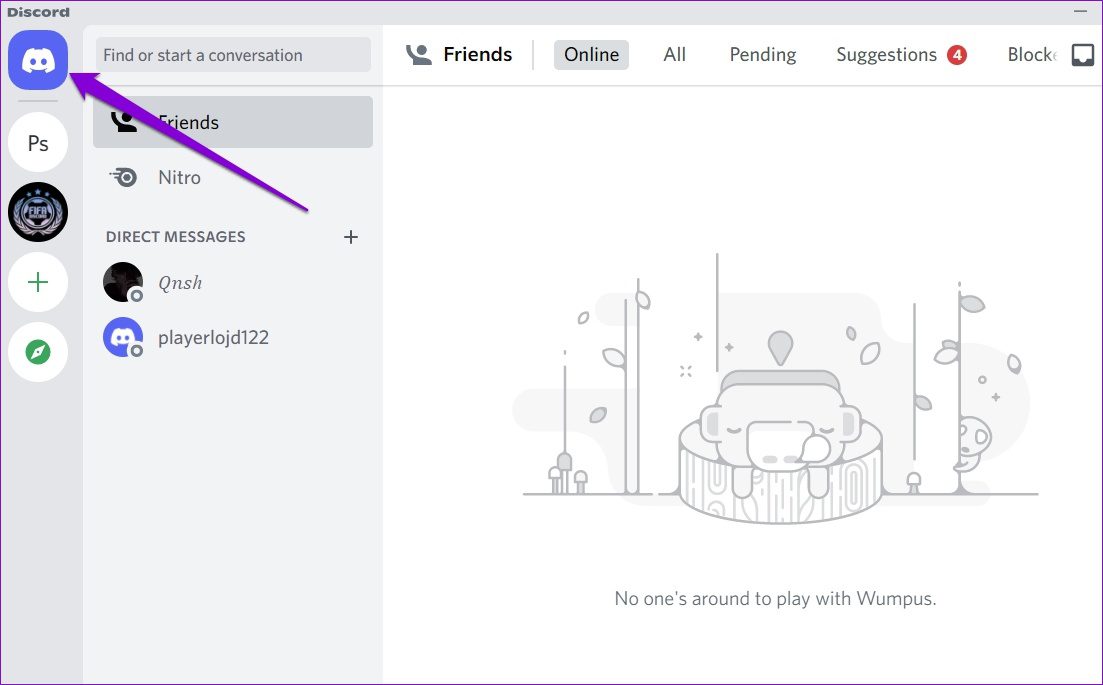
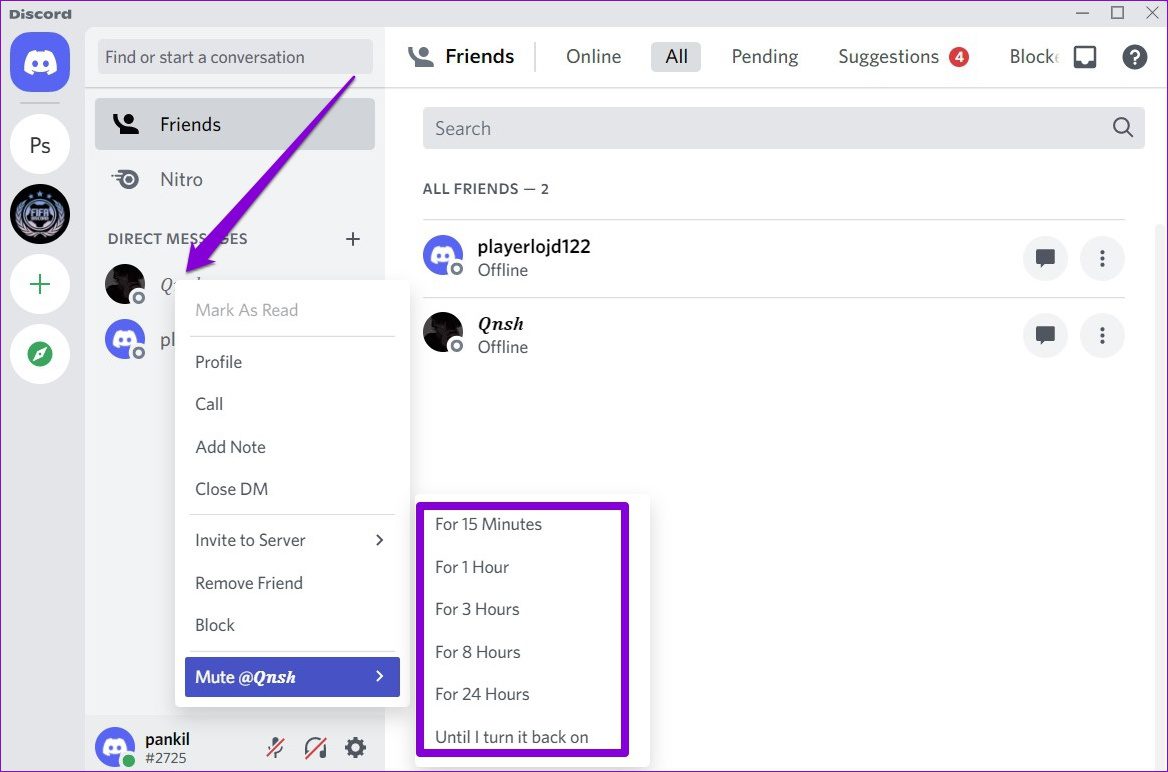
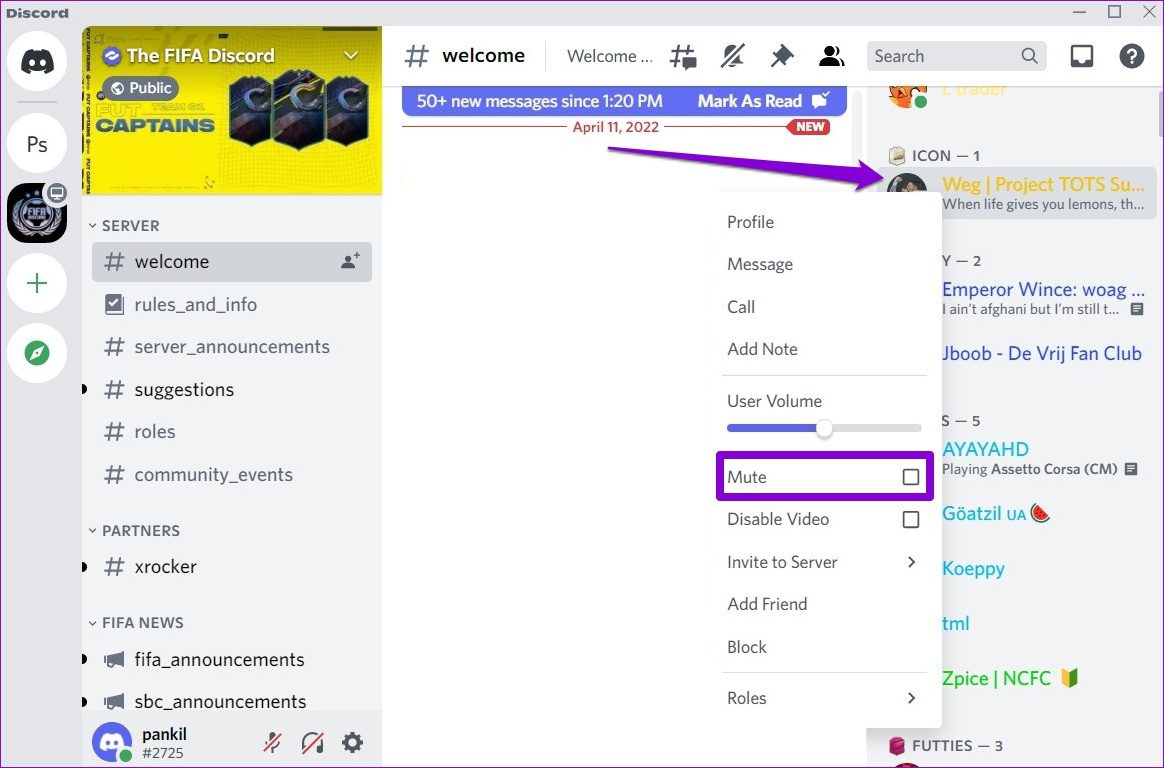
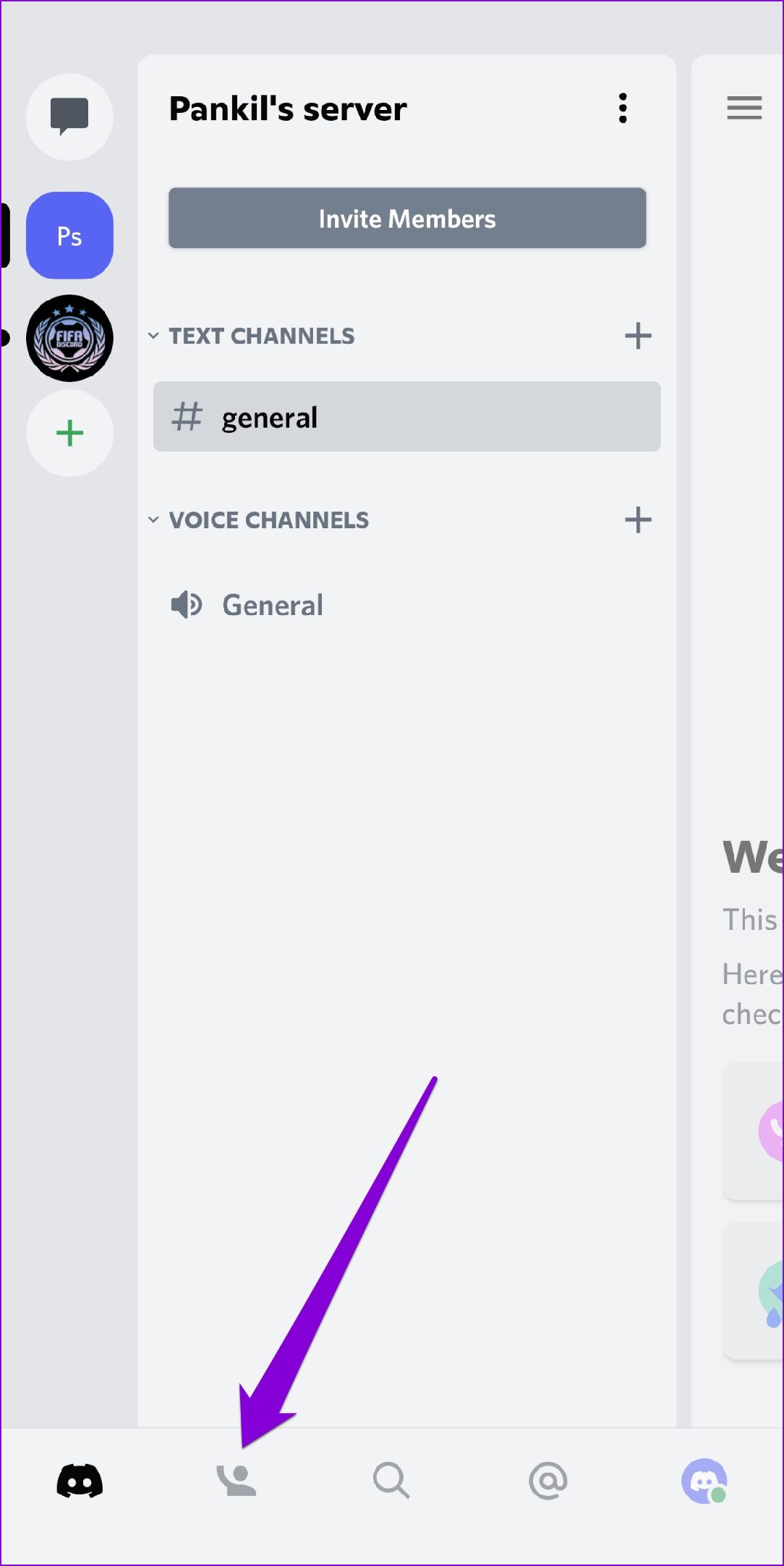
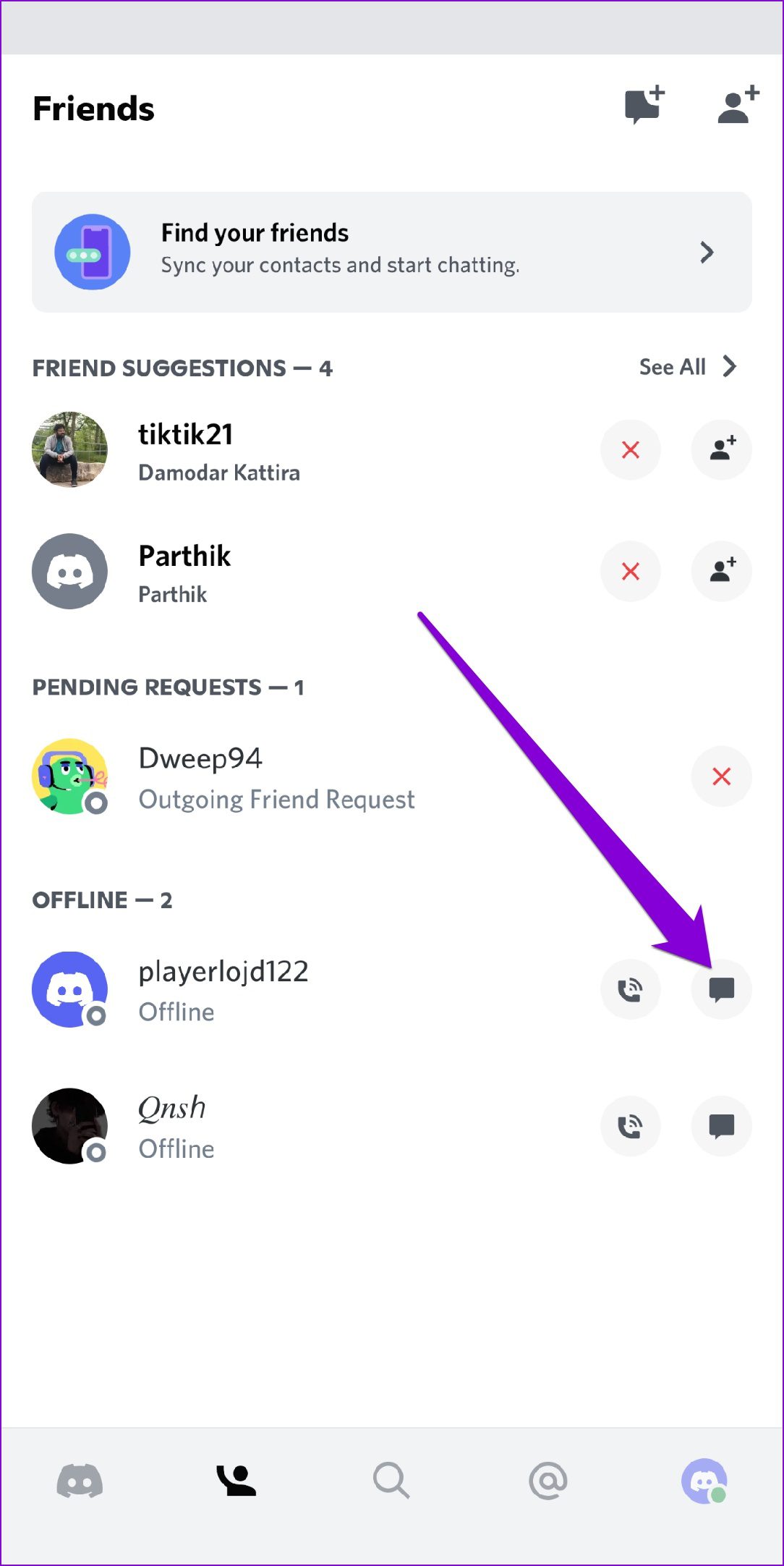
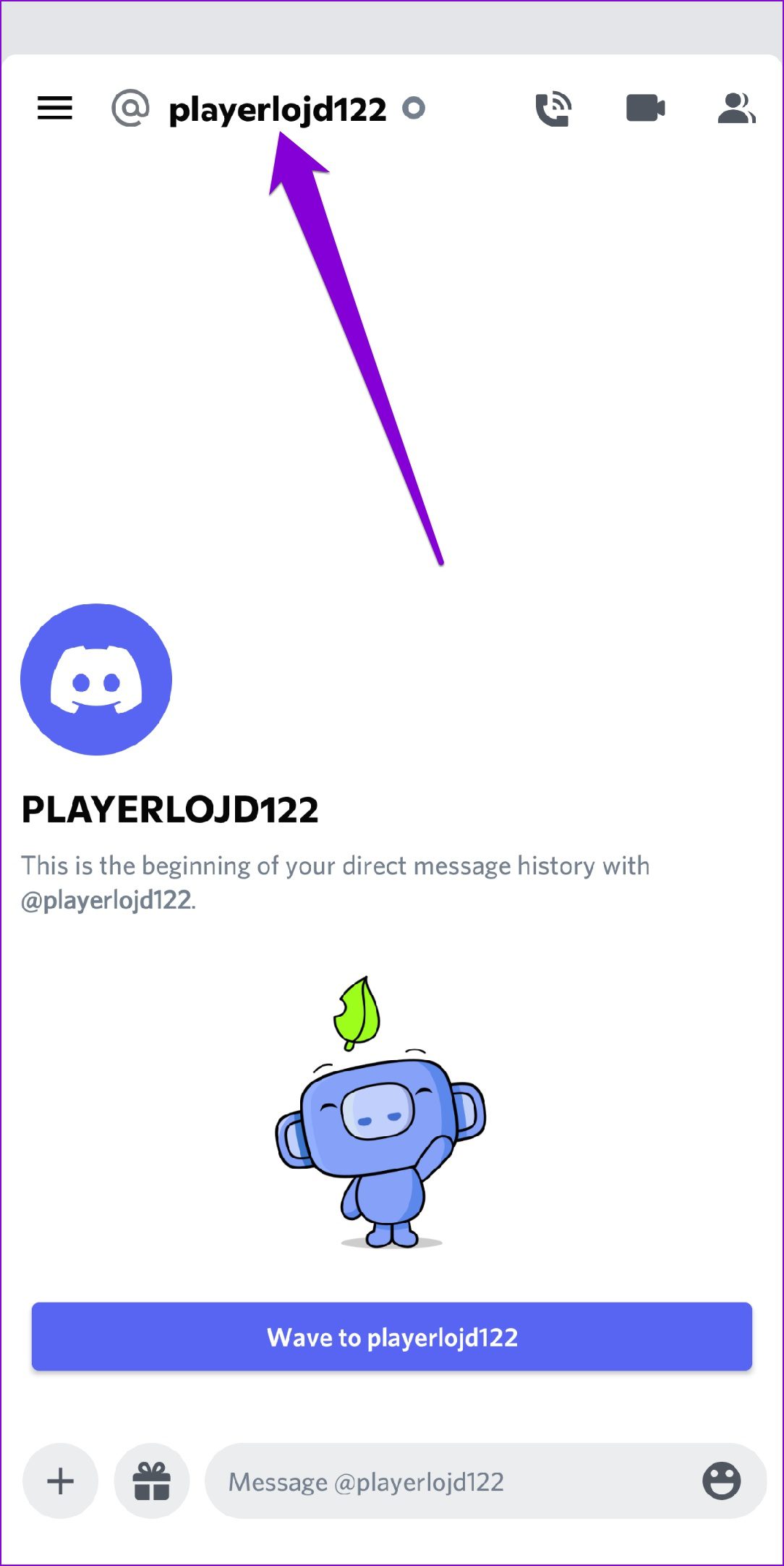
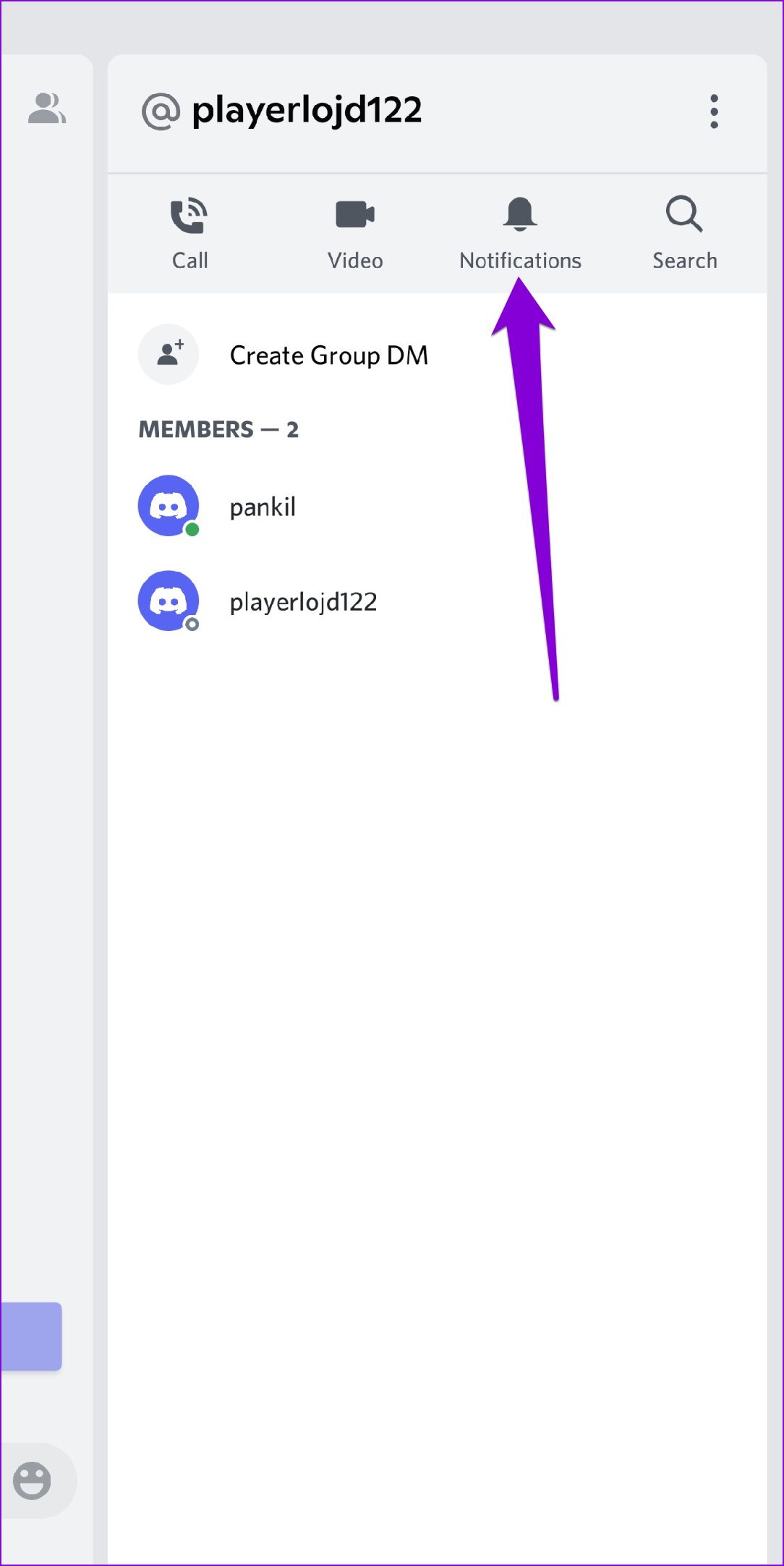
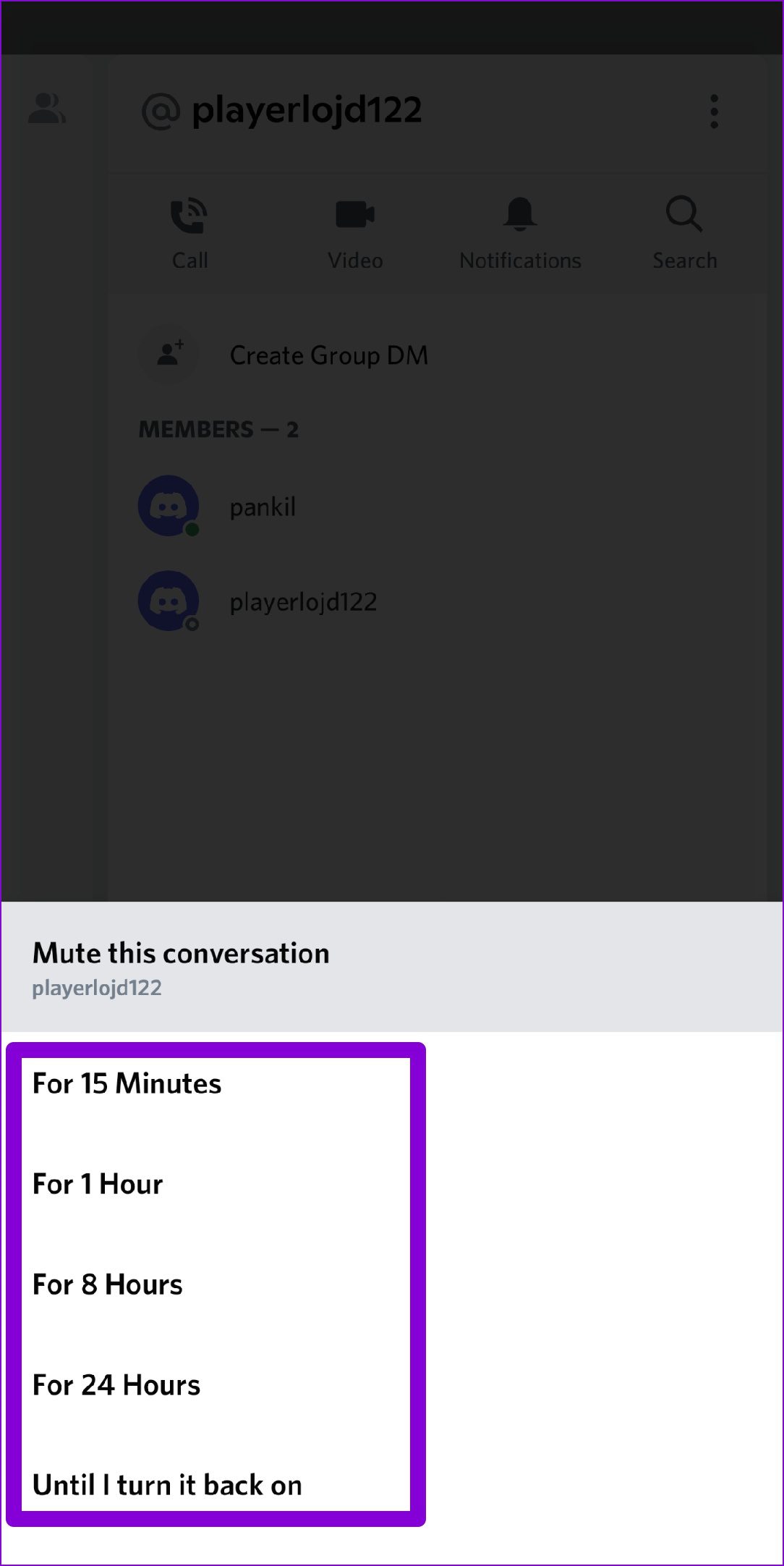
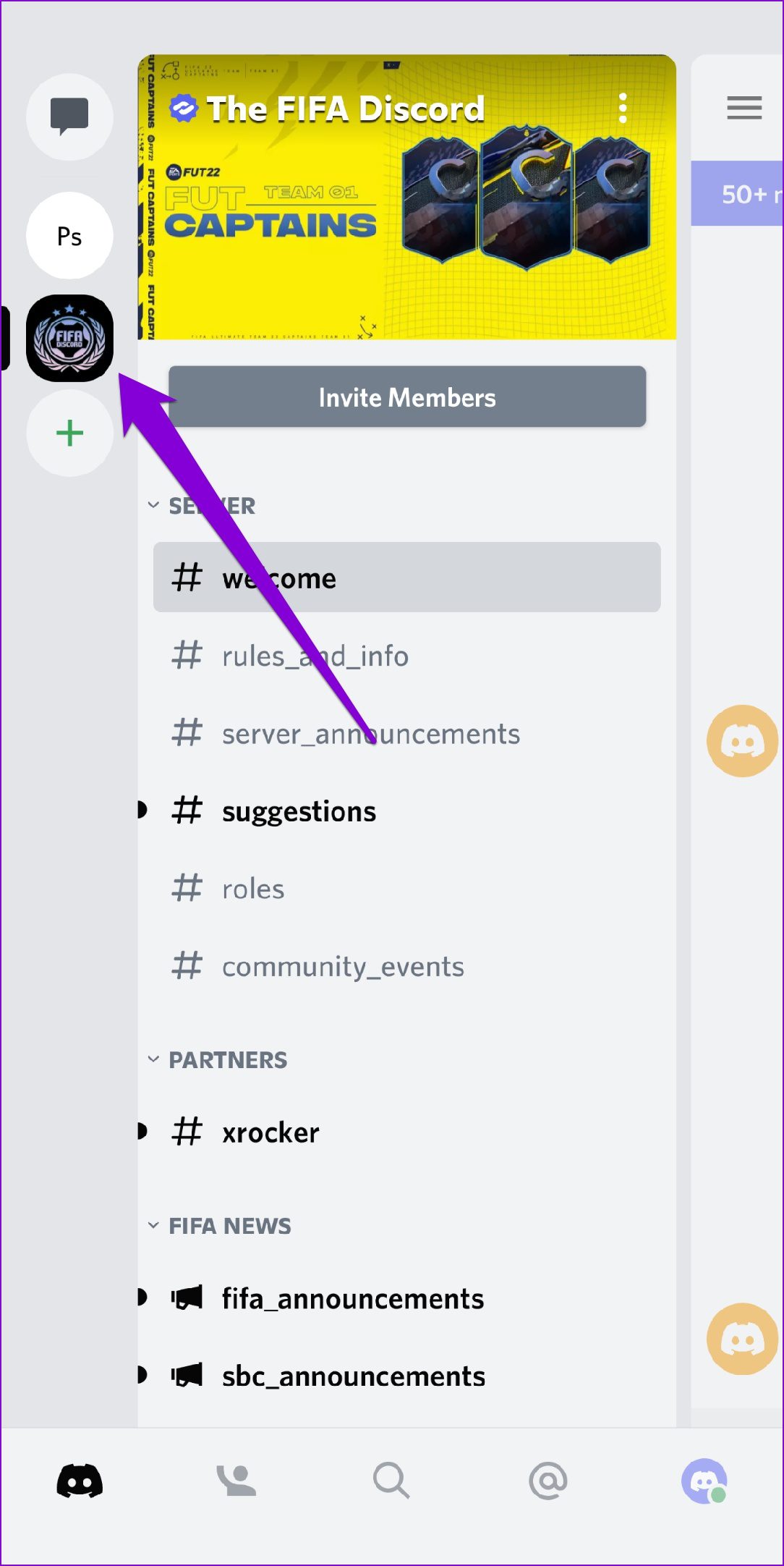
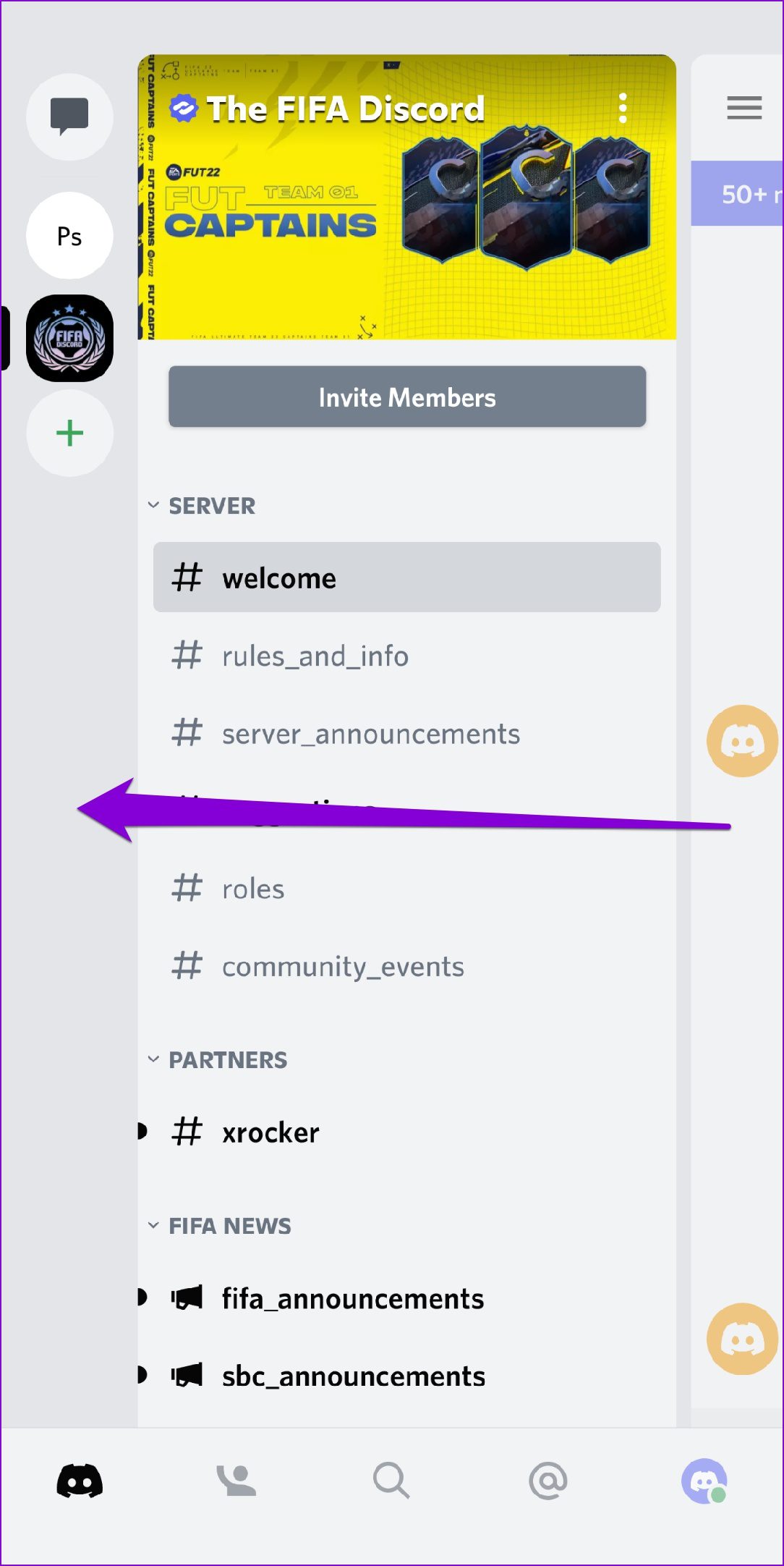
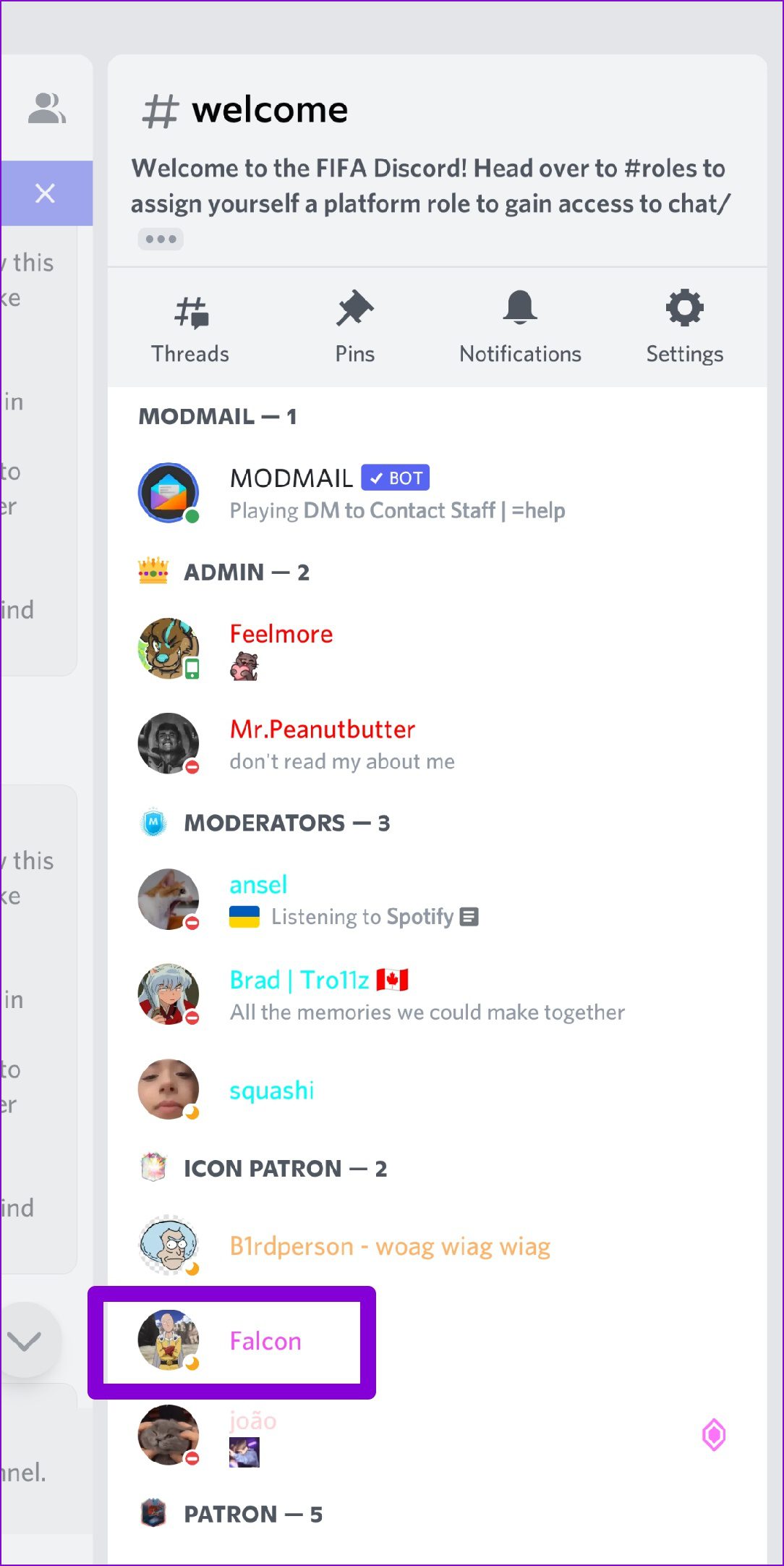
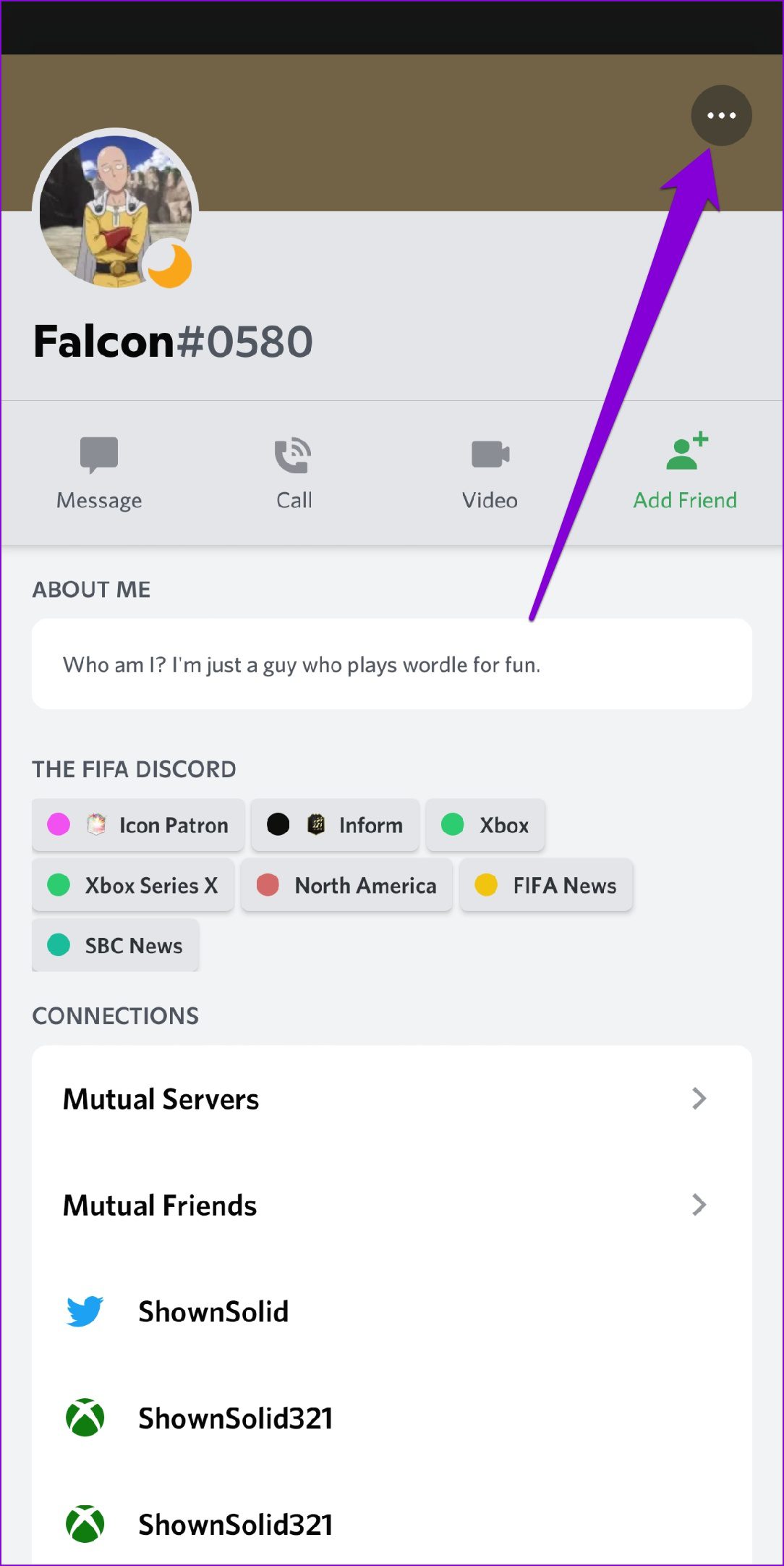
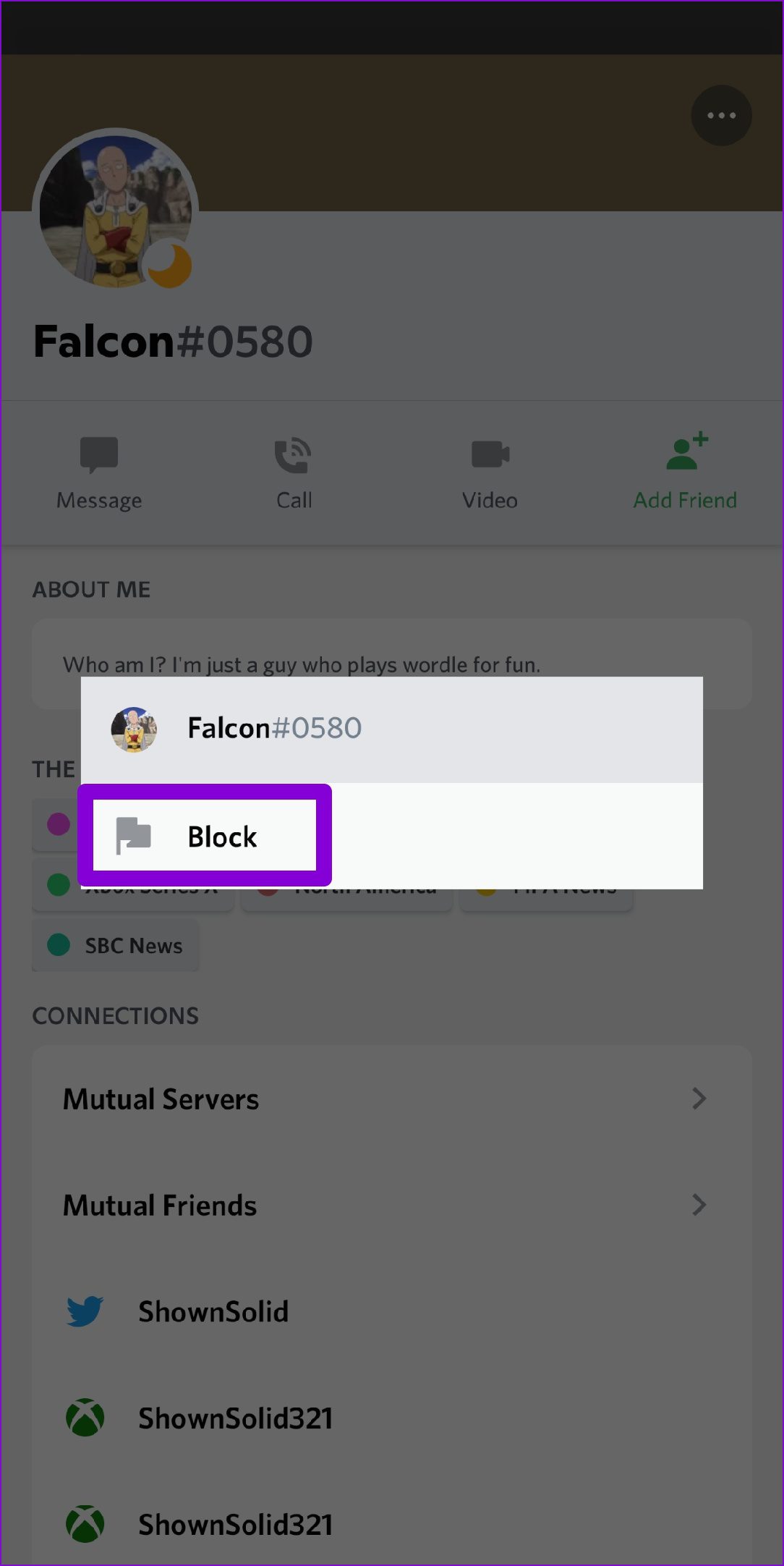
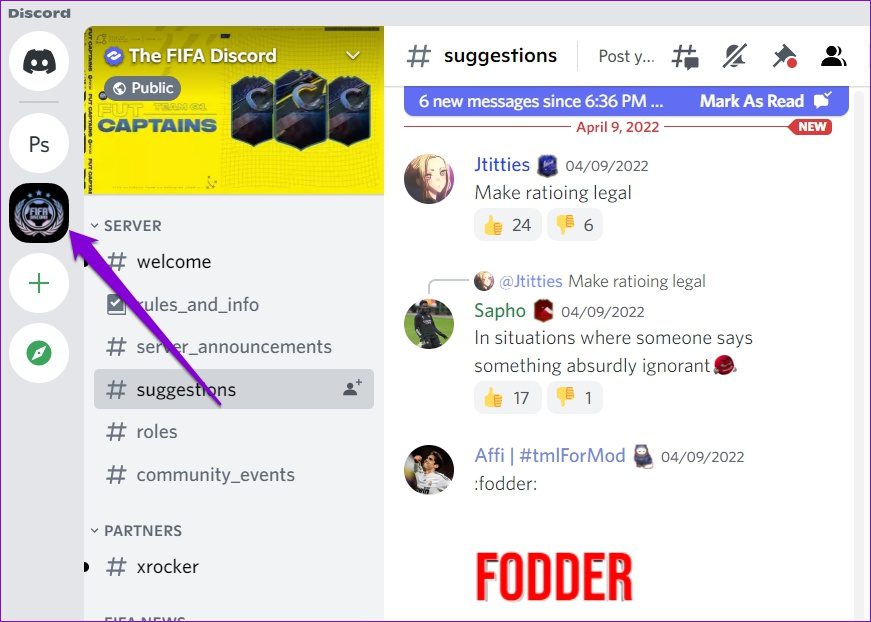
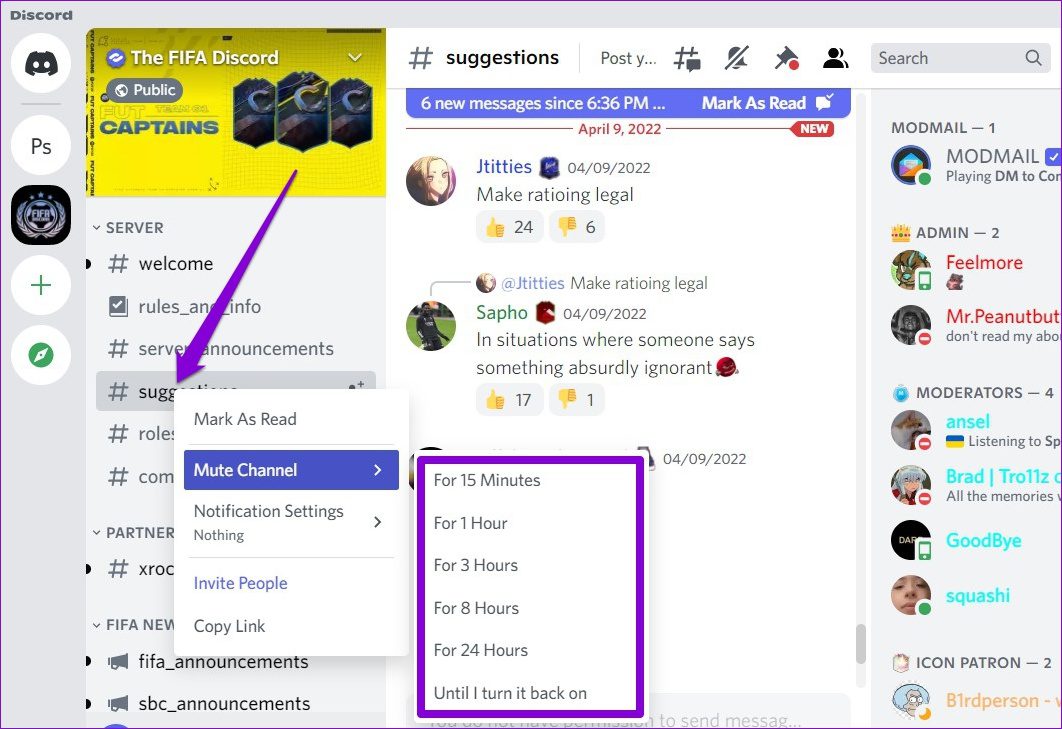
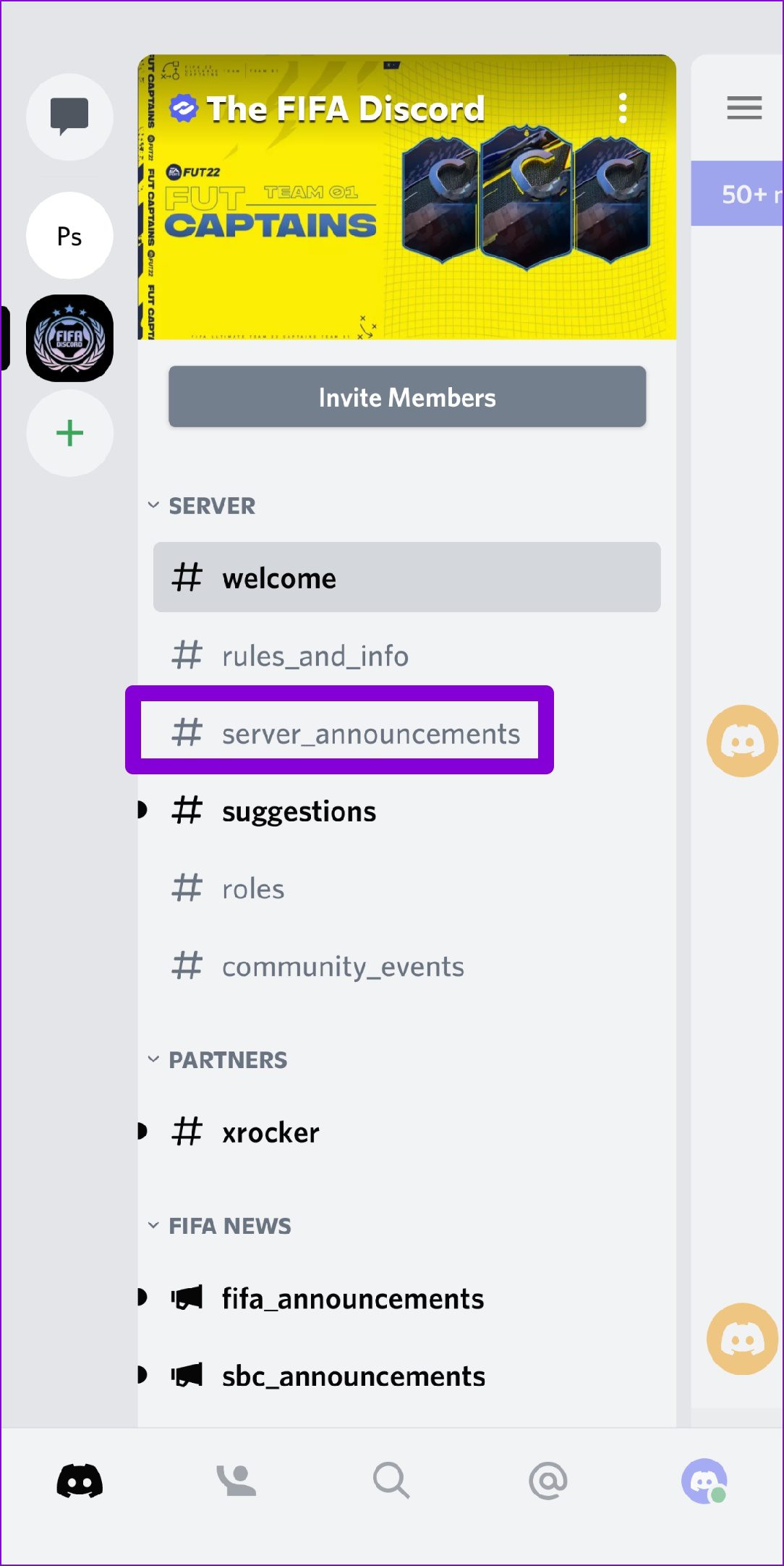
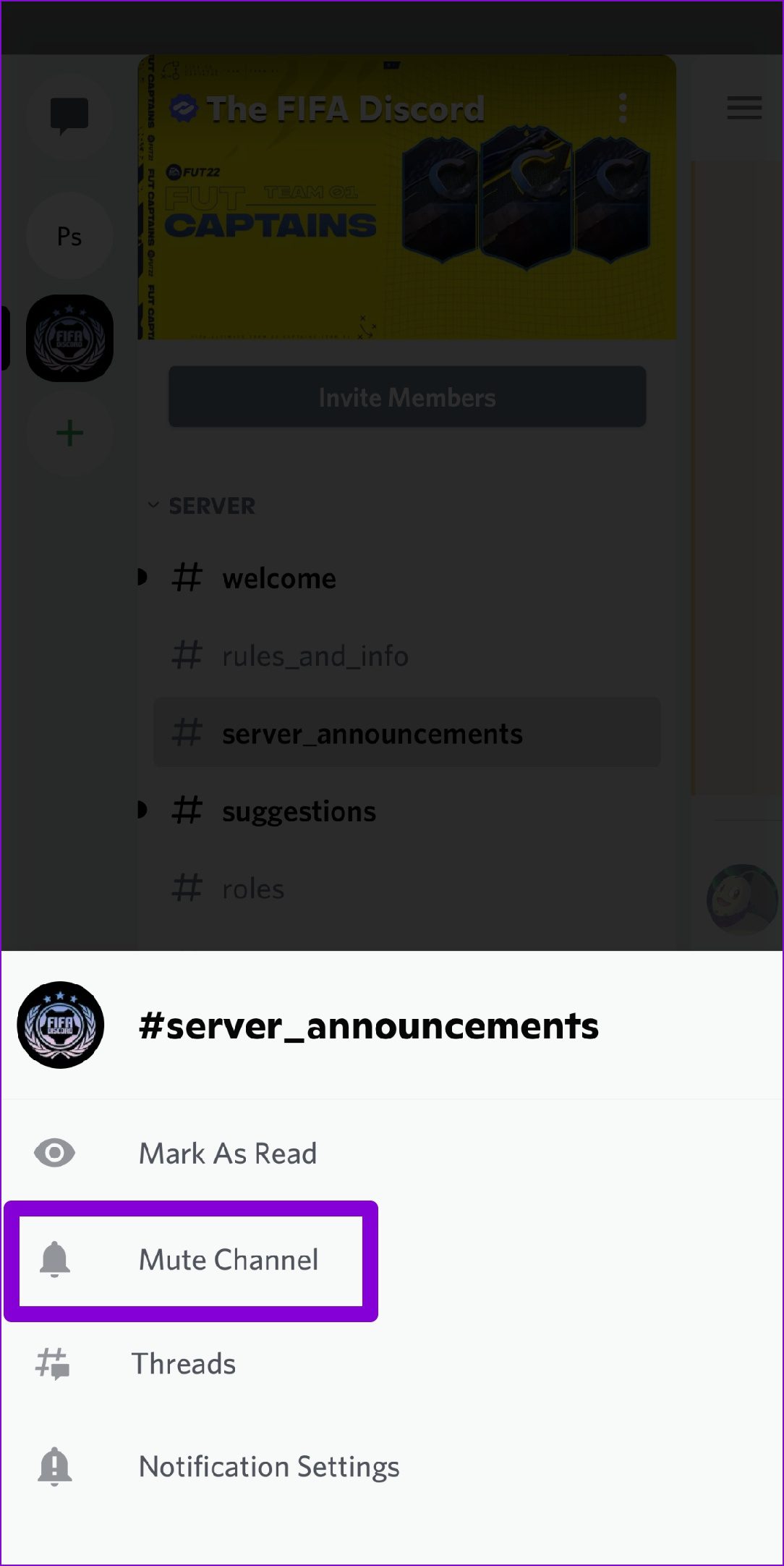
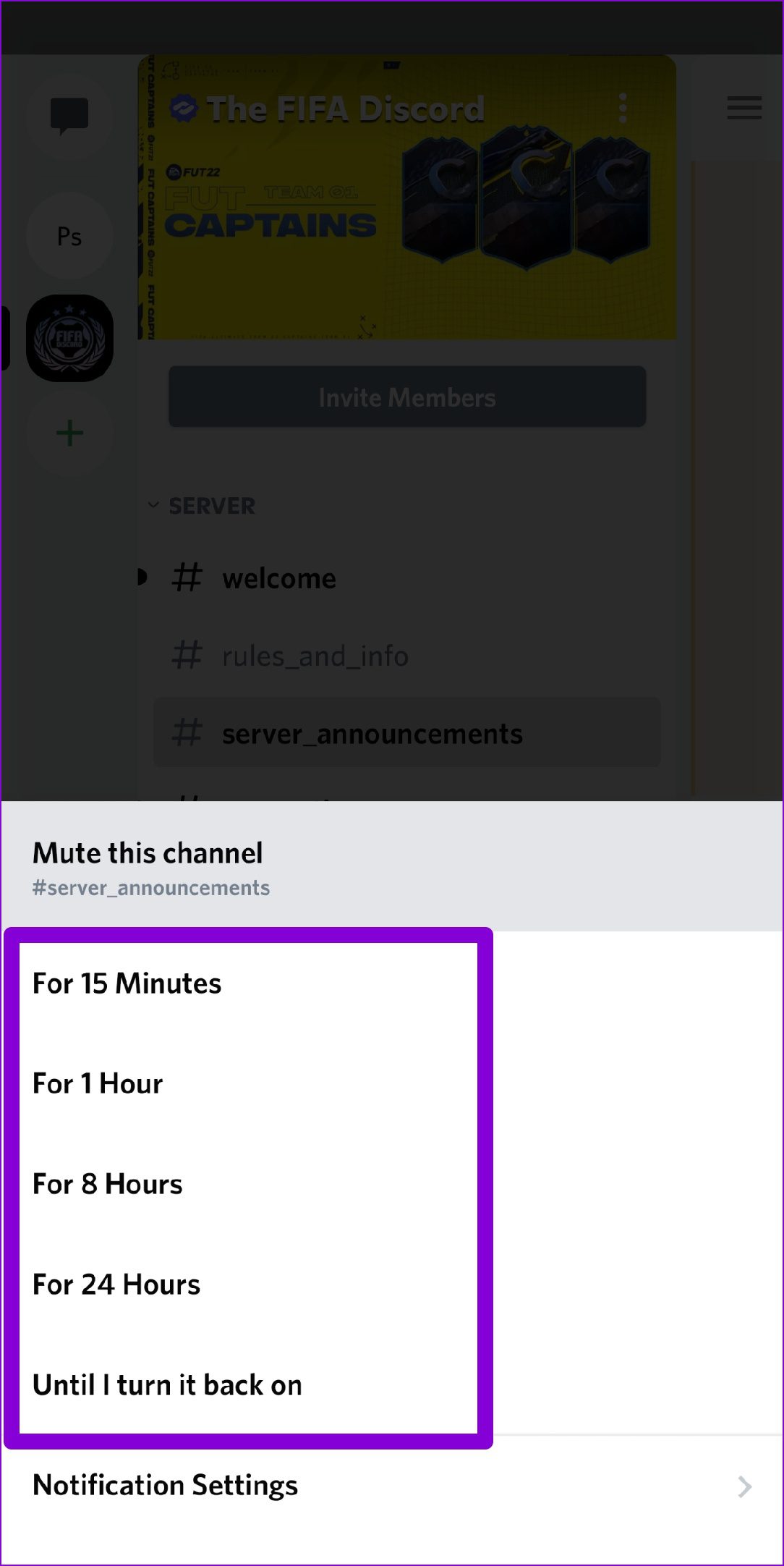
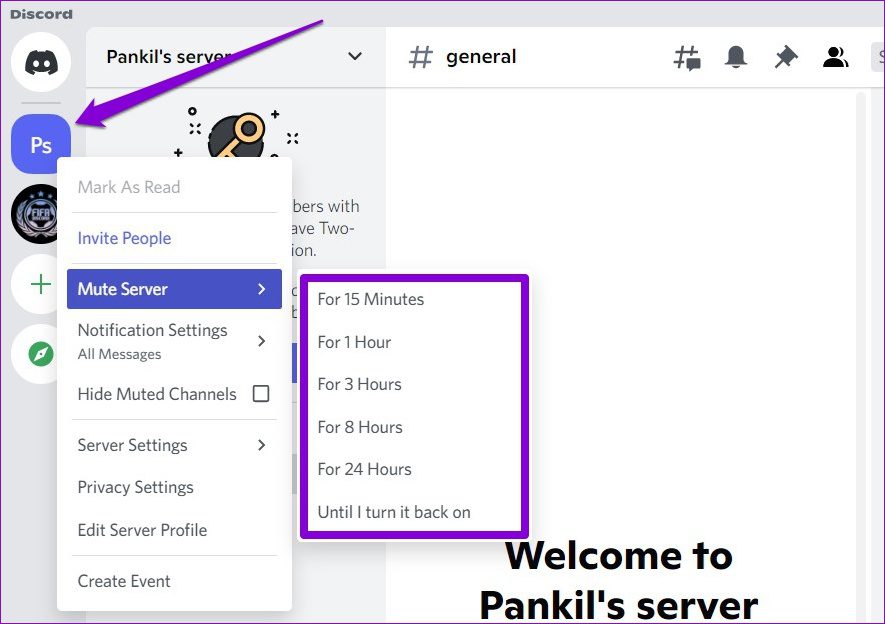
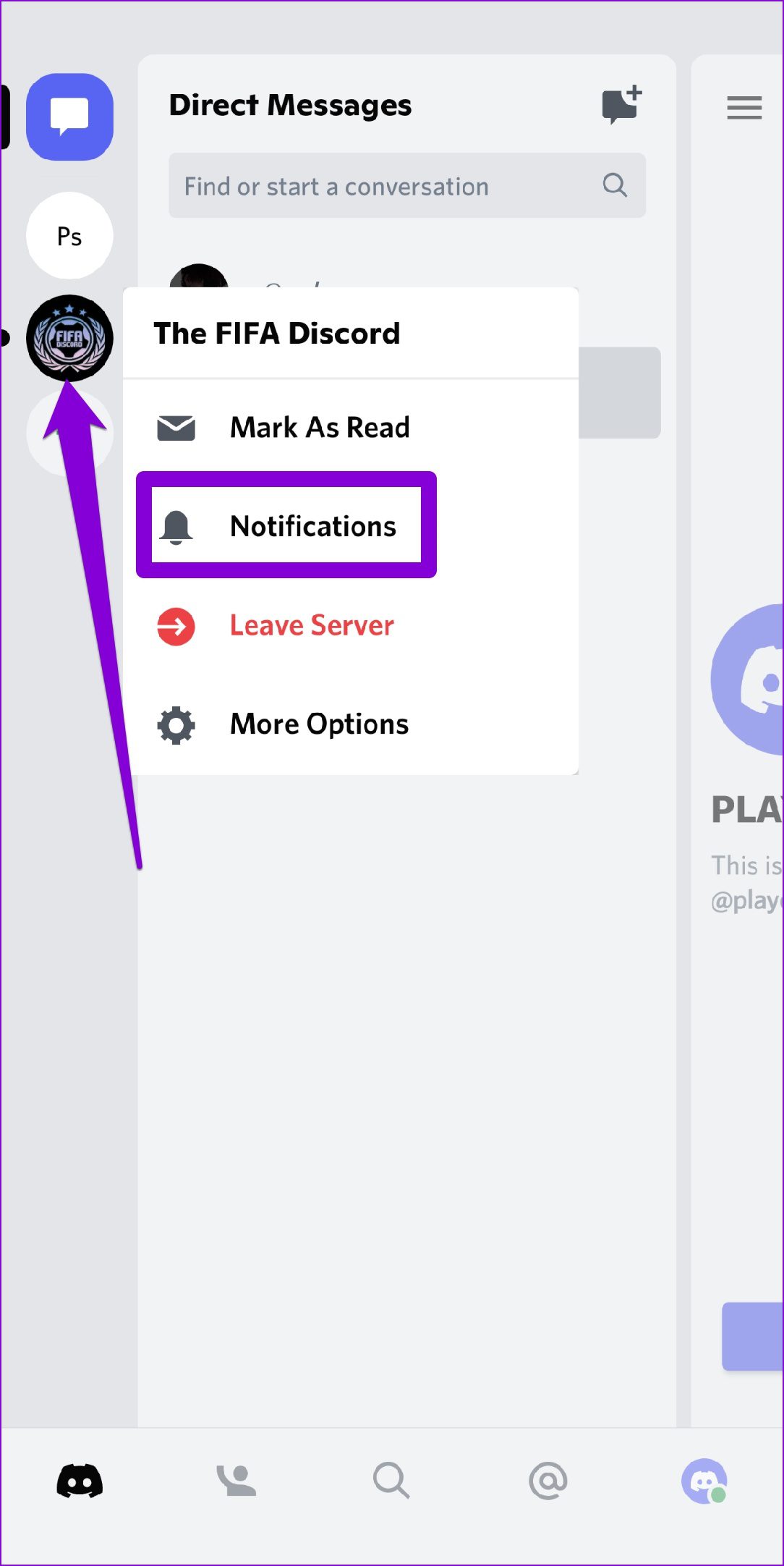
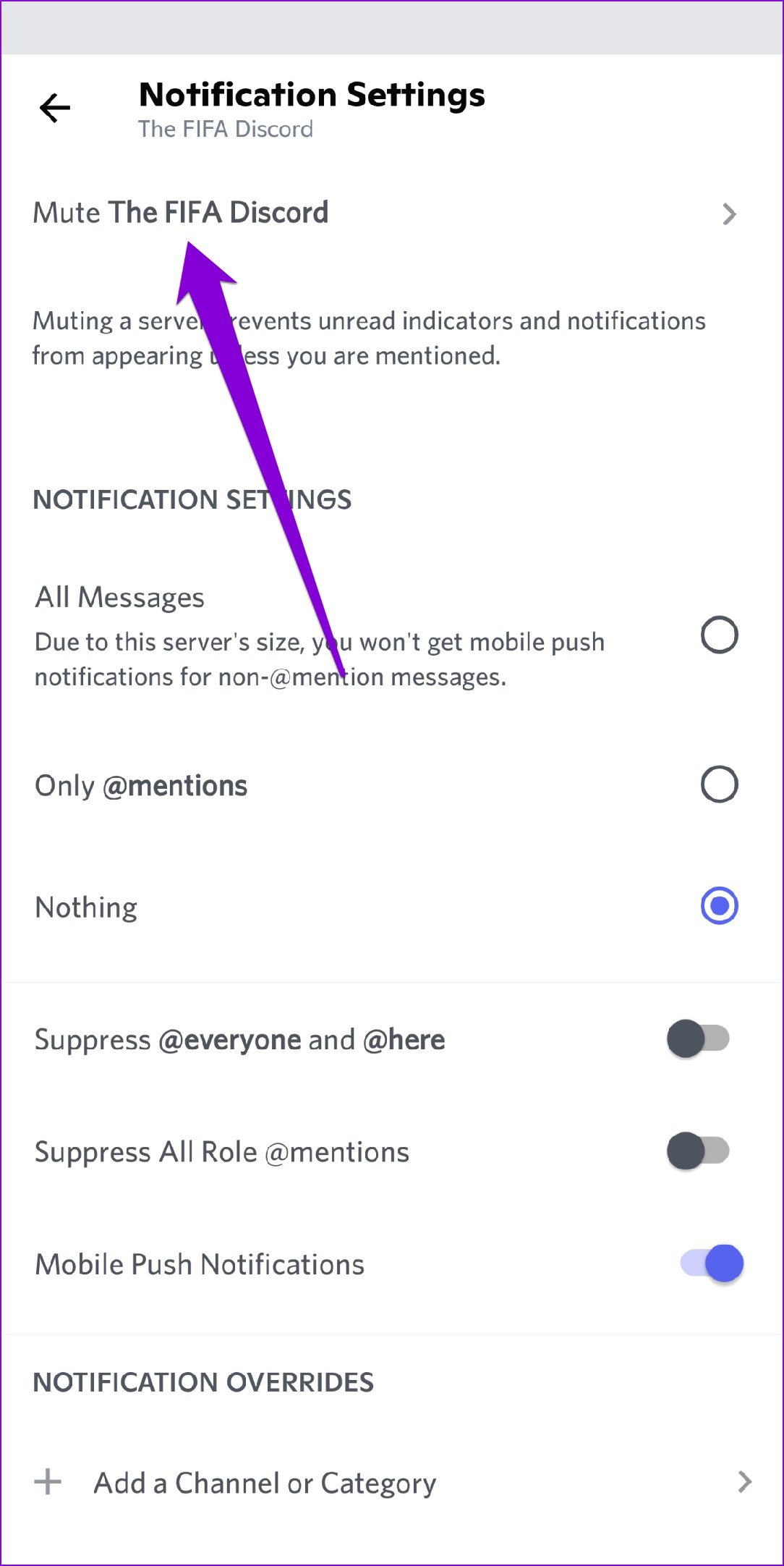
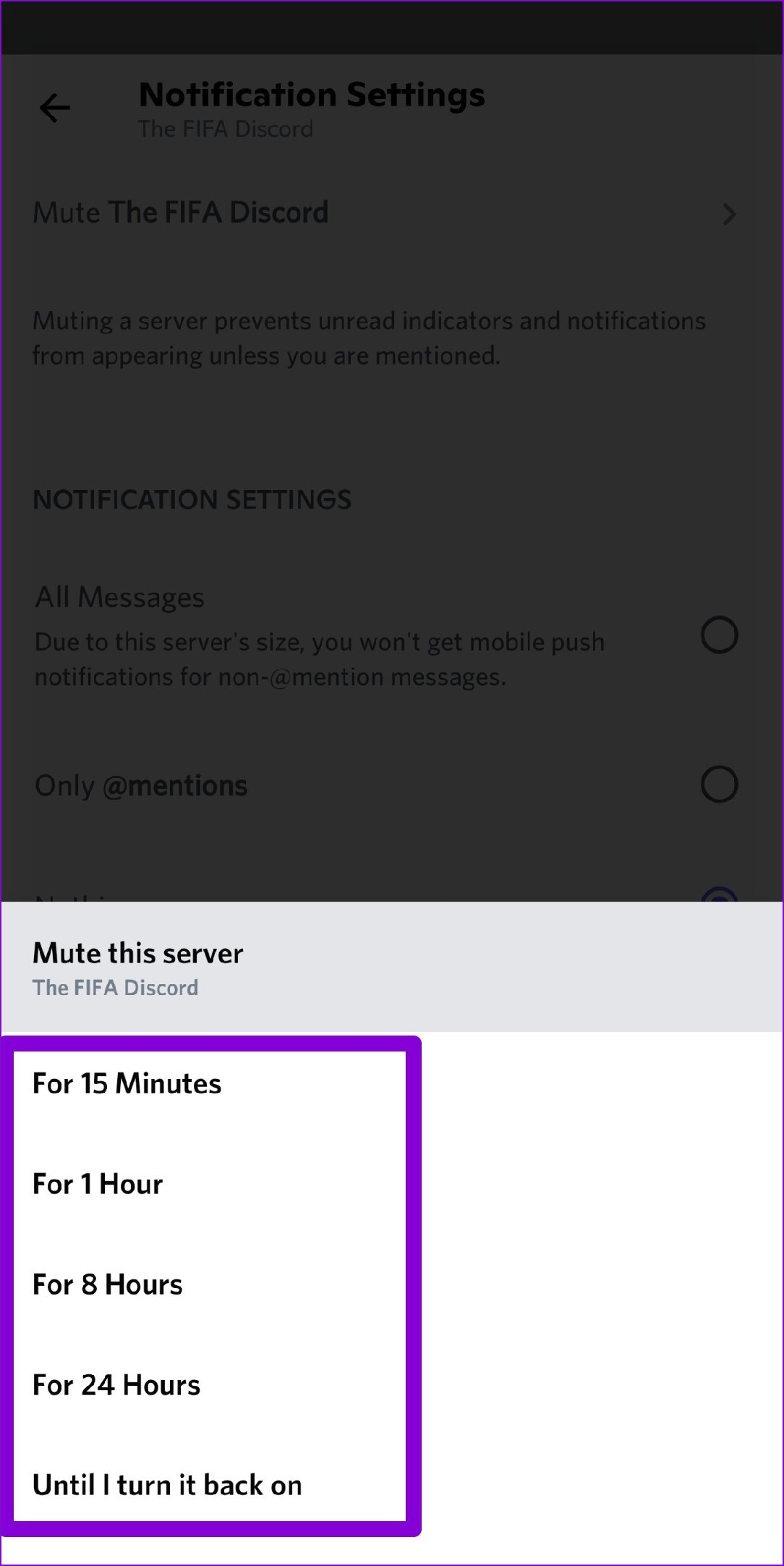

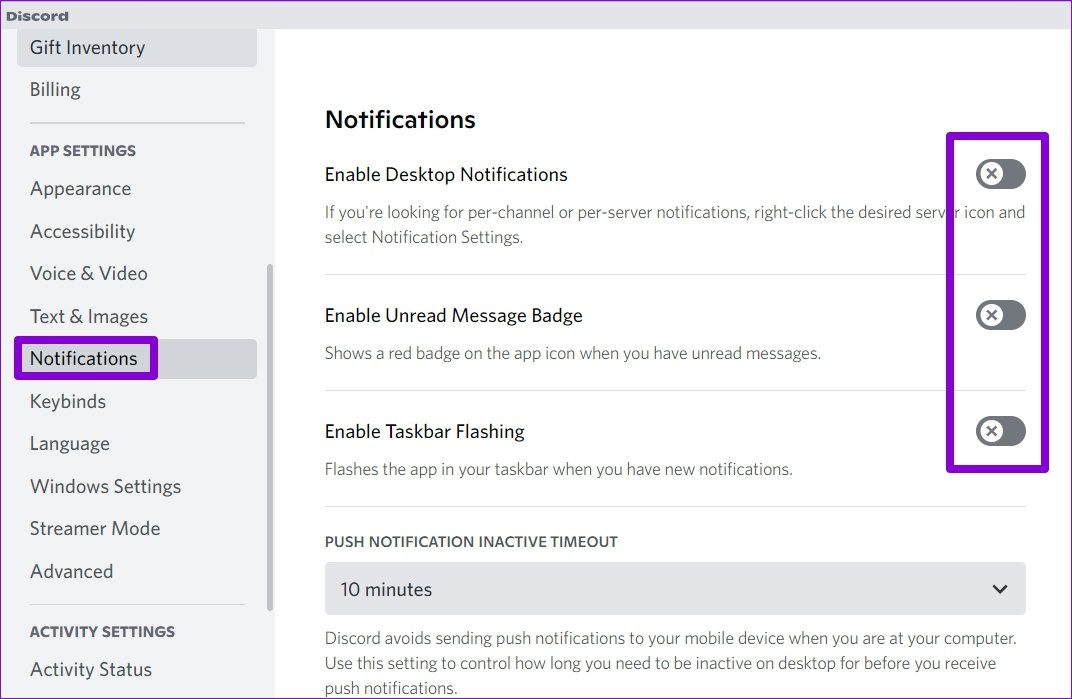
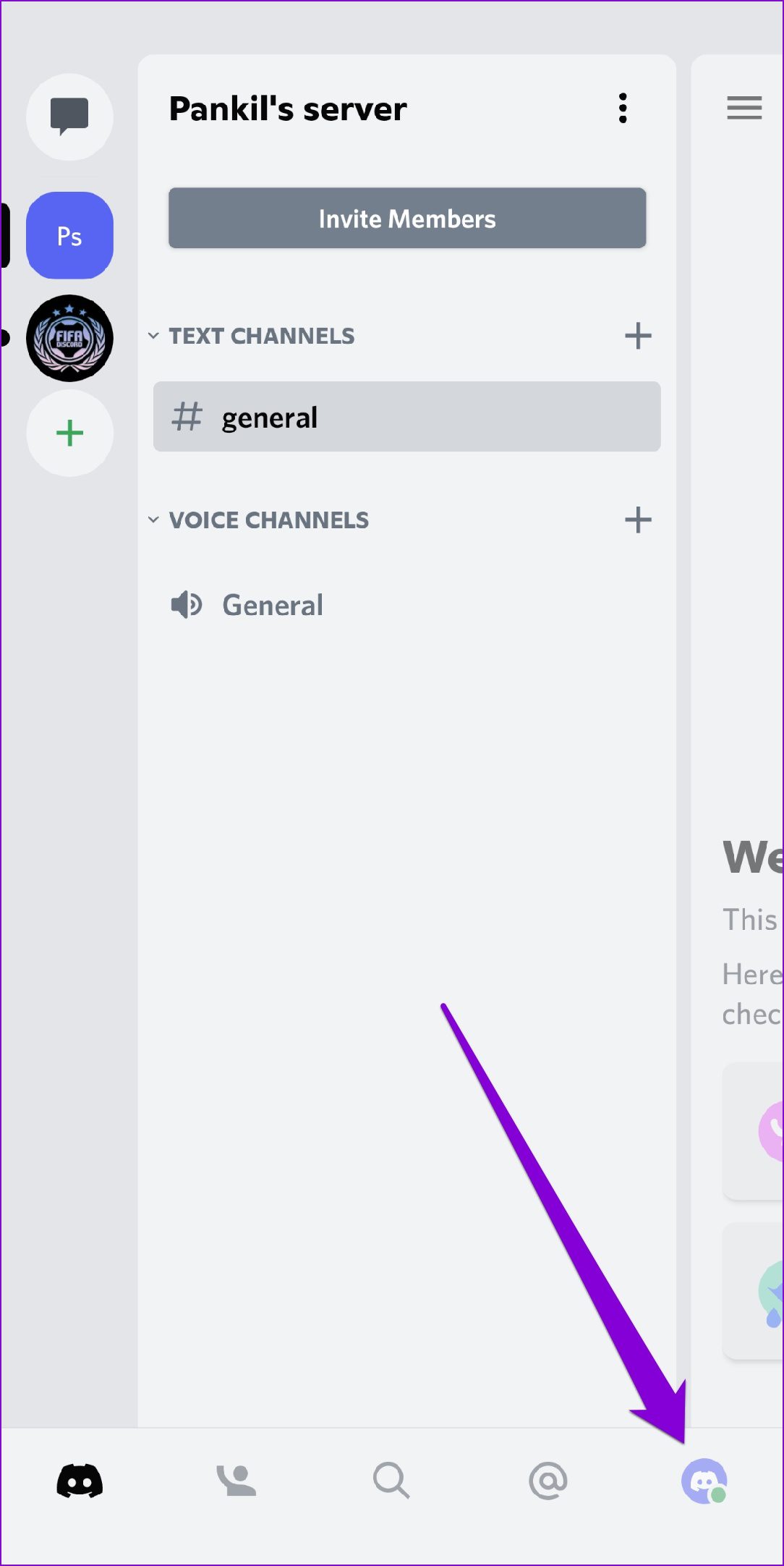
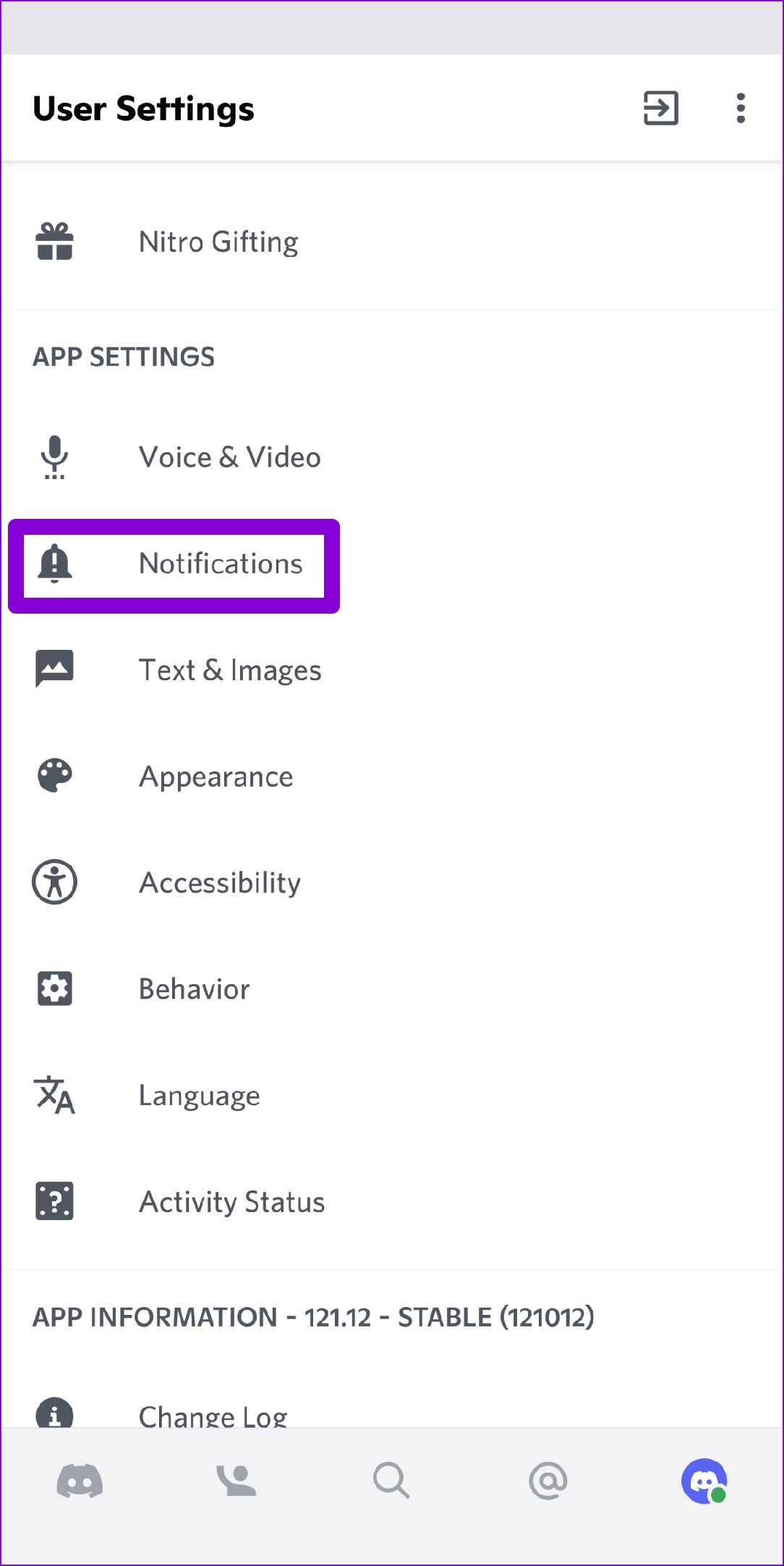
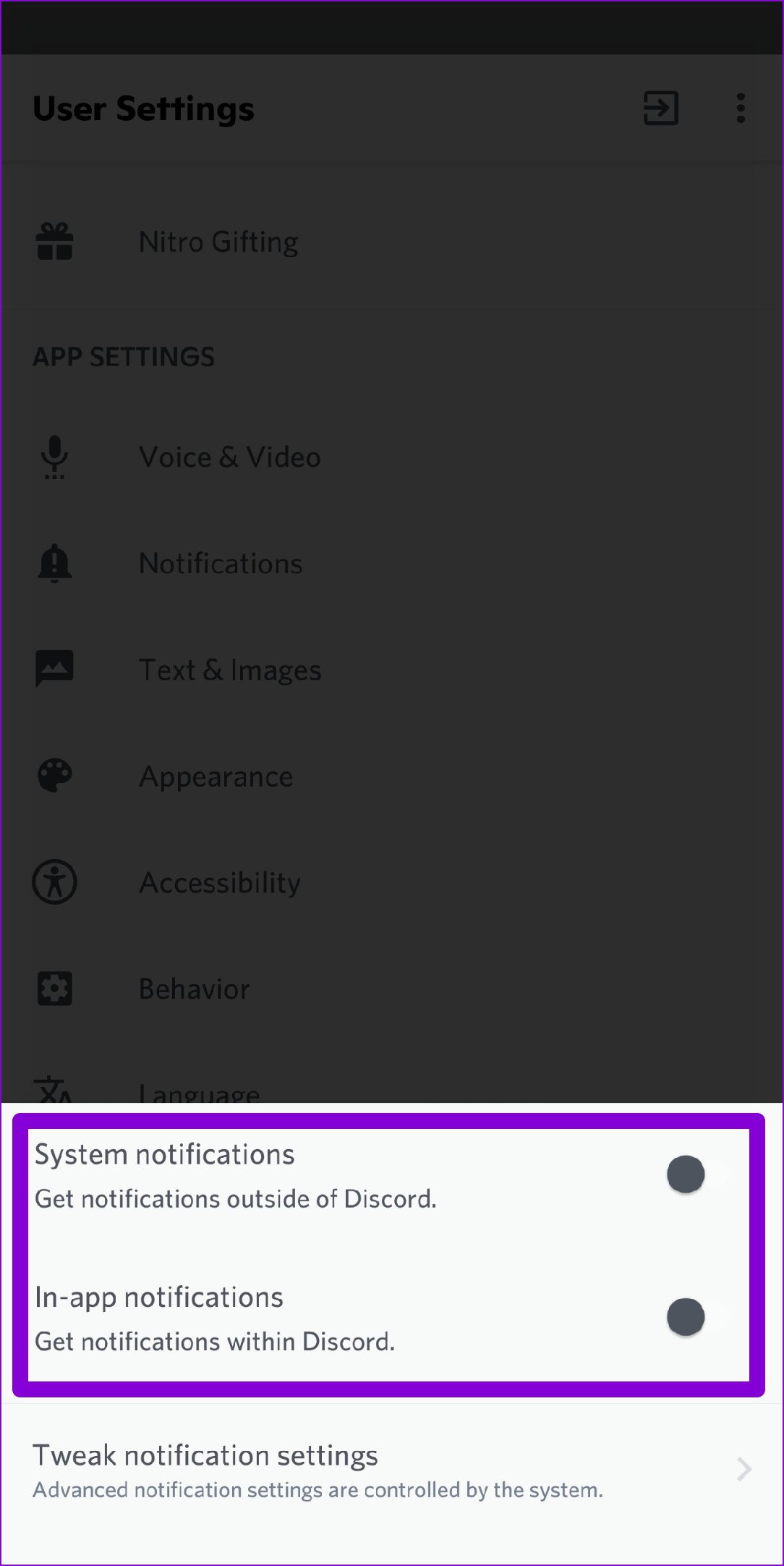
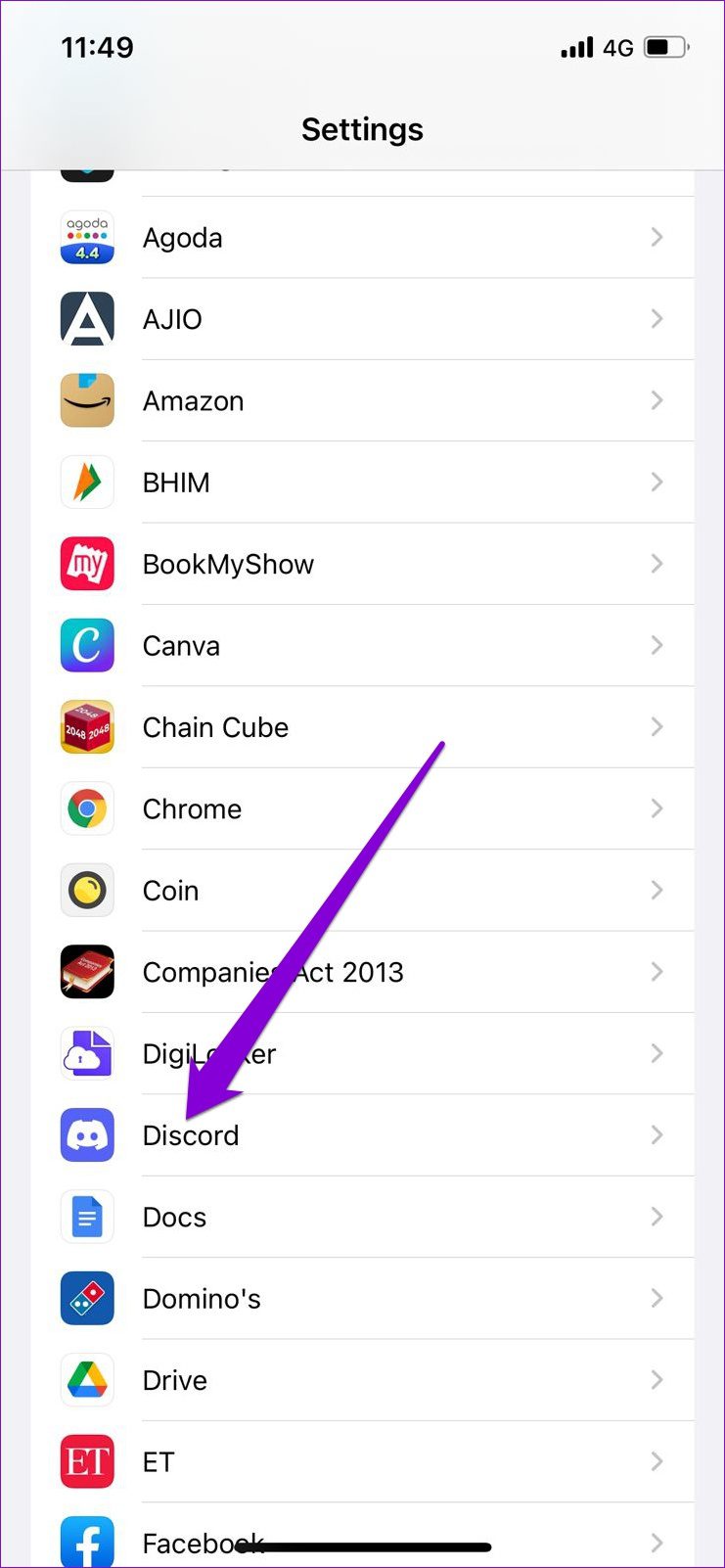
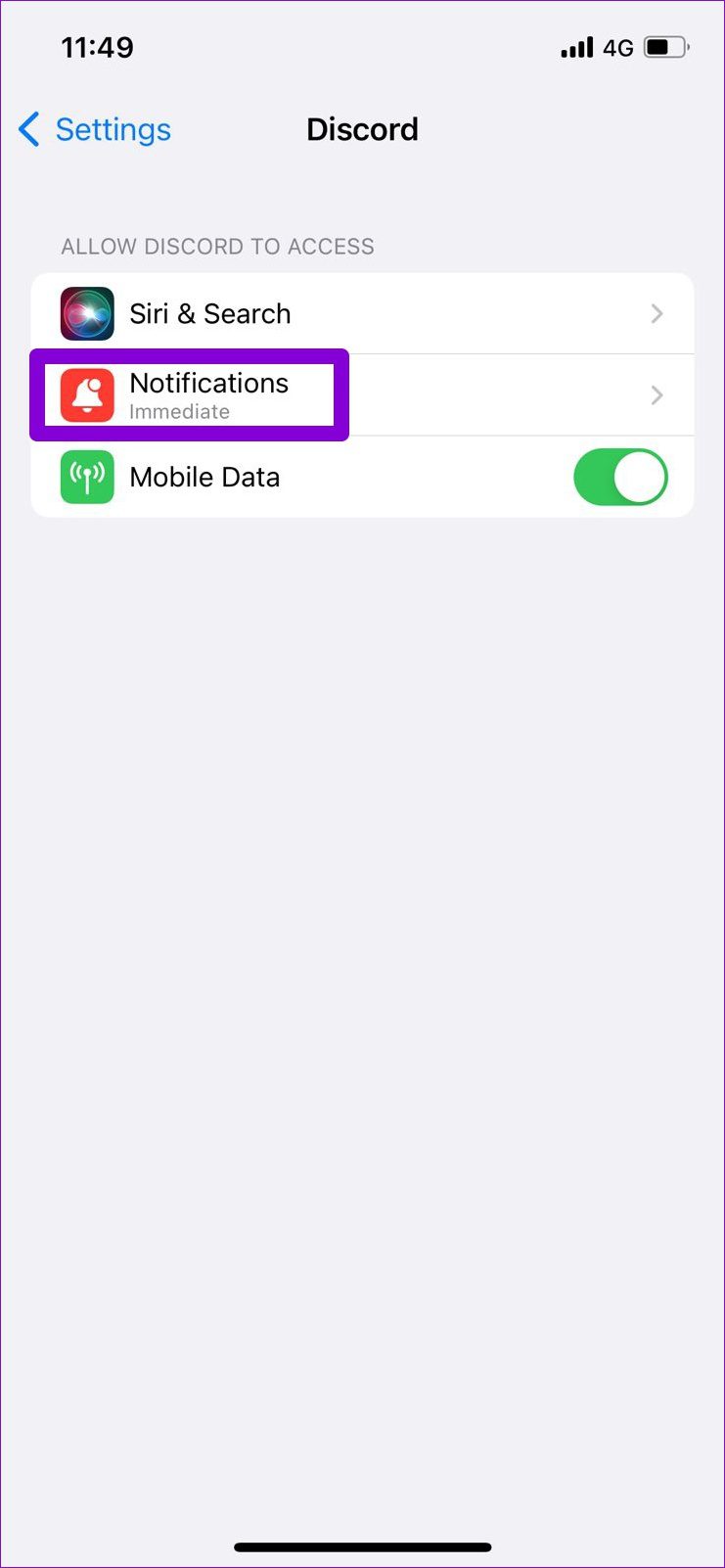
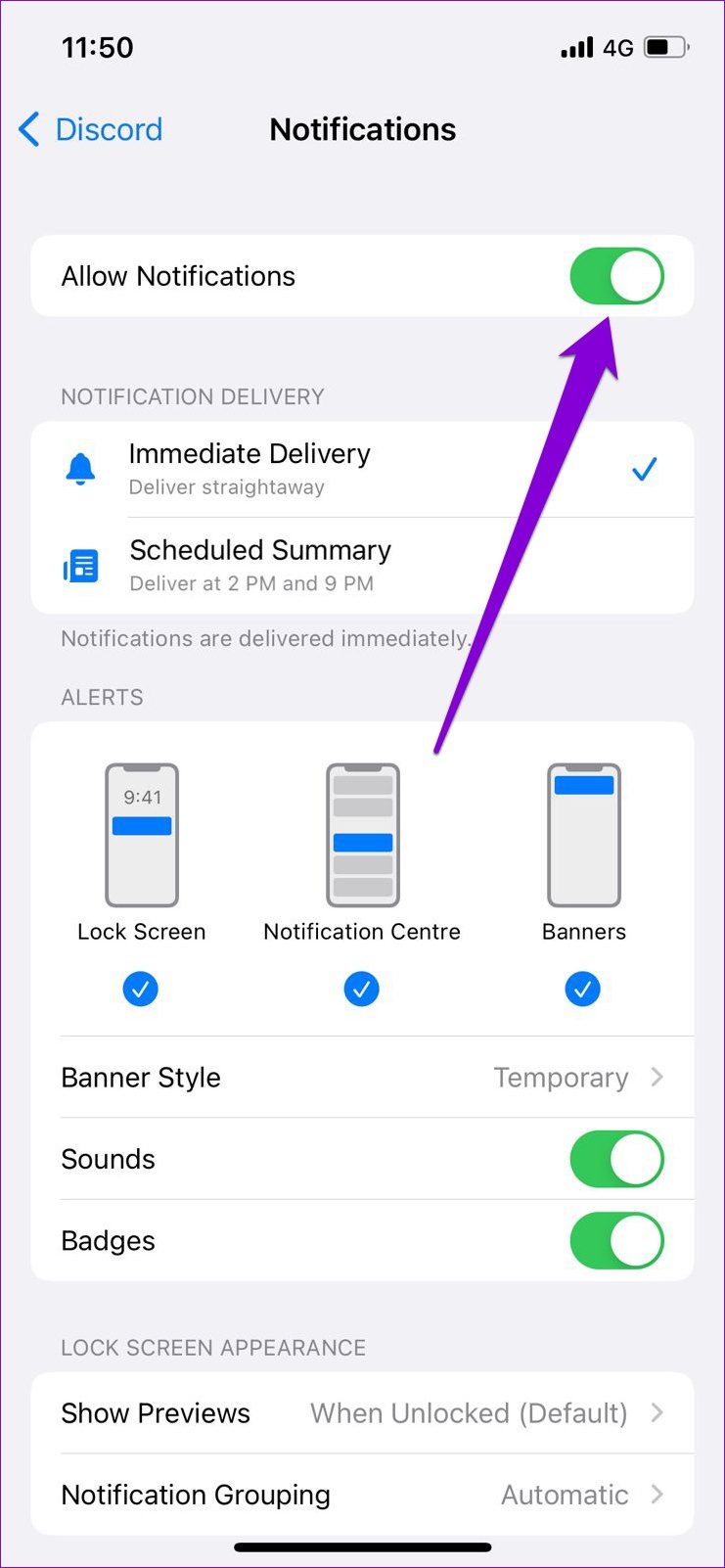
TE PUEDE INTERESAR